
Բովանդակություն:
- Պարագաներ
- Քայլ 1: Գլխարկ գնելը
- Քայլ 2. Ուղեղի փոթորիկ և պատասխանների գրանցում, որոնք ցանկանում եք, որ ասի գլխարկը
- Քայլ 3: Աուդիո ֆայլերի արտահանում
- Քայլ 4. Արտահանեք ֆայլ QuickTime նվագարկիչից դեպի ավտոտնակ
- Քայլ 5. AIFF ֆայլը վերածել.wav ֆայլի
- Քայլ 6: Ներբեռնեք CircuitPython (անհրաժեշտության դեպքում)
- Քայլ 7: Կապ Python ծրագրի և CPX- ի միջև
- Քայլ 8: Circuit Python- ի տեղադրում
- Քայլ 9: Կոդավորում:
- Քայլ 10. Վերջնական կոդավորում. Մաս I
- Քայլ 11: Վերջնական կոդավորում. Մաս 2
- Քայլ 12: Դեկորացիա և ձևավորում
- Հեղինակ John Day [email protected].
- Public 2024-01-30 09:47.
- Վերջին փոփոխված 2025-01-23 14:48.




Այս հեշտ և արագ ձեռնարկը սովորեցնում է ձեզ, թե ինչպես պատրաստել խոսող գլխարկ: Հարցը «տալու» դեպքում այն կպատասխանի մանրակրկիտ մշակված պատասխանով, և գուցե դա կարող է օգնել ձեզ որոշելու, թե ունեք որևէ անհանգստություն կամ խնդիր:
Իմ կրելի տեխնիկայի դասին ինձ հանձնարարվեց ներառել CPX- ը (շրջանային խաղահրապարակի էքսպրես), իմ կոդավորման հմտությունները և այն, ինչ կարող ես կրել մեկ նախագծում: Եվ ես մտածեցի ՝ ինչո՞ւ չպատրաստել խոսող գլխարկ այնպես, ինչպես Հարրի Փոթերի դասավորող գլխարկը: Գլխարկը պատահականորեն կստեղծեր իմ գրանցած պատասխանը, երբ CPX- ն ցնցում հայտնաբերեր:
Պարագաներ
- Ձկնորսի գլխարկ (կամ ցանկացած տեսակի գլխարկ աշխատում է)
- CPX (շրջանային խաղահրապարակի ճեպընթաց)
- AA մարտկոց (ես օգտագործել եմ վերալիցքավորվող)
- Հոլովակ
- Ասեղ
- ուլունքներ
-Թելք
- Համարձակության դիմում
- Ձայնագրիչ (ես օգտագործել եմ Quicktime նվագարկիչ)
- mu-editor (Python խմբագրման ծրագիր)
Ձեզ անհրաժեշտ կամ անհրաժեշտ նյութեր.
- Արտաքին խոսափող
- Սեկվիններ
- ուլունքներ
Քայլ 1: Գլխարկ գնելը
Ես ձկնորսի գլխարկ էի ուզում, ուստի այն ստացա H&M- ից, բայց դուք կարող եք օգտագործել ցանկացած տեսակի գլխարկի ոճ կամ ապրանքանիշ, որը ցանկանում եք օգտագործել:
Քայլ 2. Ուղեղի փոթորիկ և պատասխանների գրանցում, որոնք ցանկանում եք, որ ասի գլխարկը
Նախ, դուք պետք է գրանցեք այն պատասխանները, որոնք ձեր գլխարկը կստեղծի: Օրինակ, իմ գլխարկը ունակ է տալ հինգ պատասխան, այդ թվում ՝ «Այո», «Ոչ», «Միգուցե հաջորդ անգամ», «ես այլ հարց կտամ» և «նորմալ է»:
Դուք կարող եք դրանք ձայնագրել ՝ օգտագործելով ձեր ուզած ցանկացած ձայնագրող սարք, ներառյալ ձեր հեռախոսի ձայնագրիչը, QuickTime նվագարկիչը, GarageBand և այլն: Ես օգտագործել եմ QuickTime նվագարկիչ և արտաքին խոսափող ՝ ավելի հստակ և ավելի որակյալ ձայն ձայնագրելու համար:
Քայլ 3: Աուդիո ֆայլերի արտահանում
Աուդիո ֆայլը ձայնագրելուց հետո դուք պետք է աուդիո ֆայլը փոխեք.wav ֆայլով `օգտագործելով հանդգնություն: Եթե համակարգչում չունեք հանդգնության ծրագիր, ապա կարող եք պարզապես ներբեռնել այն googling հանդգնության միջոցով կամ հետևելով այս հղմանը ՝
Այնուհետև ֆայլը խմբագրելու համար դուք պետք է այն տեղափոխեք հանդգնության ծրագիր: Նախ պետք է աուդիո ֆայլը բաժանել ստերեոից մոնո, որպեսզի այն նվազեցնի ֆայլի չափը:
Ահա քայլեր, թե ինչպես խմբագրել ֆայլը.wav ֆայլում:
Քայլ 4. Արտահանեք ֆայլ QuickTime նվագարկիչից դեպի ավտոտնակ




Երբ ձայնագրությունը պահեք աշխատասեղանին, ինչպես վերը նշված էկրանի պատկերը, պարզապես ֆայլը քարշ կտաք GarageBand- ին ՝ այն արտահանելու համար Uncompressed 16-բիթանոց AIFF ֆայլ: Դա կարելի է անել ՝ կտտացնելով Share կոճակը Արտահանել երգը սկավառակի վրա, ինչպես ցույց է տրված երրորդ նկարում: Այնուհետև կտտացրեք «AIFF» և «16-բիթ ձայնասկավառակ» և նորից պահեք այն աշխատասեղանին:
Քայլ 5. AIFF ֆայլը վերածել.wav ֆայլի



Քանի որ ձեր աշխատասեղանին պահված է AIFF աուդիո ֆայլ, ապա կարող եք բացել Audacity- ը և ներմուծել ֆայլը: Դուք կարող եք դա անել ՝ պարզապես AIFF ֆայլը դրա մեջ քաշելով: Եթե նախազգուշական նշանը հայտնվի, պարզապես կտտացրեք OK և շարունակեք:
Այնուհետև կհայտնվի աուդիո ֆայլ, որը նման է վերը նշված երկրորդ սքրինշոթին: Քանի որ դուք պետք է ստերեո ձայնը բաժանեք մոնոյի, կտտացրեք ներքևի սլաքի կոճակը ձեր աուդիո ֆայլի անվան վերնագրի կողքին (այս դեպքում դա նորմալ է) և կտեսնեք այն նշանը, որն ասում է ՝ «Sprereo to Mono»: Սեղմեք սա: Ձեր ձայնային ֆայլը կբաժանվի առանձին երկու մասի:
Հաջորդը, դուք պետք է ջնջեք աուդիո ֆայլերից մեկը, քանի որ այն պառակտված է: Դա պարզապես կարելի է անել ՝ ձախ կողմում սեղմելով «X» կոճակը: Սա ձեզ կբերի երրորդ սքրինշոթի նման մի բան:
Այնուհետև կարող եք խմբագրել ֆայլը, ինչպես ցանկանում եք, և եթե ավարտել եք, կտտացրեք Արտահանել արտահանումը որպես WAV վերևում:
Դրանից հետո պարզապես պահեք այն ձեր աշխատասեղանին: Կրկնեք այս գործընթացը ձեր ձայնագրած յուրաքանչյուր աուդիո ֆայլի համար:
*Wգուշացում. Համոզվեք, որ դուք շատ չեք ձայնագրել, քանի որ CPX- ն քիչ պահեստ ունի և չի կարող տեղավորել բոլոր աուդիո ֆայլերը:
Քայլ 6: Ներբեռնեք CircuitPython (անհրաժեշտության դեպքում)

Այս քայլերին հետևելուց հետո այժմ պատրաստ եք կոդավորել:
Ես պատրաստվում եմ օգտագործել Python- ը այս ծրագիրը կոդավորելու համար, այնպես որ, եթե ձեր համակարգչում չունեք mu-editor, ապա պետք է ներբեռնեք այն: Դուք կարող եք ներբեռնել սա ՝ պարզապես google- ում որոնելով «mu-editor» և սեղմելով հայտնվող առաջին վեբ կայքը: Կարող եք նաև հետևել այս կայքին և ներբեռնել ՝ կախված ձեր համակարգչի տեսակից:
Եթե ներբեռնել եք ծրագիրը, բացեք այն: Այն նման կլինի վերը նշված նկարի: Այստեղ կարող եք գրել ձեր ծածկագրերը և պահպանել դրանք:
Քայլ 7: Կապ Python ծրագրի և CPX- ի միջև


Այժմ, հանեք ձեր CPX- ը և USB մալուխը:
Միացրեք USB մալուխի փոքր մասը CPX- ին, արծաթագույն մասում, ինչպես ցույց է տրված նկարում, և USB մալուխի ավելի մեծ մասը միացրեք ձեր համակարգչին: Այժմ դուք իսկապես պատրաստ եք ծածկագրել և ձեր mu-editor- ում պահվող յուրաքանչյուր տեղեկատվություն կփոխանցվի CPX- ին:
Քայլ 8: Circuit Python- ի տեղադրում
Հաջորդը, դուք պետք է տեղադրեք շրջանային խաղահրապարակի էքսպրեսի վերջին տարբերակը ՝ օգտագործելով այս հղումը.
circuitpython.org/board/circuitplayground_…
Սա ՎԵՐASTԻՆ տեղադրումն է, որը դուք պետք է անեք, խոստանում եմ: Դրանից հետո գալիս է զվարճալի մասը:
Ձեր տեղադրած այս ֆայլը պատճենվելու է ձեր CPX- ում: CPLAYBOOT- ը ազդանշան է տալիս և դառնում CIRCUITPY: Ամեն անգամ, երբ միացնում եք USB մալուխը, CPX- ը և համակարգիչը, այս CIRCUITPY- ը կհայտնվի:
Հիշեք ալիքը: ձայնային ֆայլ (ներ) ը, որոնք դուք նախկինում դարձե՞լ եք Այս/այս ֆայլը (ներ) ը գցեք CIRCUITPY թղթապանակի վրա: Համոզվեք, որ ձայնային ֆայլը 16-բիթանոց, մոնո WAV ֆայլ է:
Քայլ 9: Կոդավորում:

Այս ձեռնարկում CPX- ն պետք է անի երեք բան. Մեկը, այն պետք է հայտնաբերի կամ զգա շարժում: Երկրորդ, այն նաև պետք է պատահականորեն առաջացնի պատասխաններ, և երեքը ՝ այն պետք է նվագարկի CPX- ում տեղադրված ֆայլը: Այսպիսով, ծածկագիրը, որը ստիպում է աշխատել այս գլխարկի վրա, պետք է կատարի և երեքը:
Ձեր ծածկագրին ավելացրեք հետևյալ ծածկագիրը և պահեք այն ՝ code.py
ներմուծման ժամանակը
պատահական ներմուծում adafruit circuit playground.express- ից
ներմուծել cpx հնչյուններ = ["that-ok.wav"]
իսկական True:
#նվագել պատահական ձայն, եթե ցնցվում է
եթե cpx.shake (shake_threshold = 20):
cpx.play_file (random.choice (հնչում է))
#ապա մի քանի վայրկյան դադար
ժամանակ. քուն (.5)
Եթե նայենք ծածկագրին, ապա սկզբում մենք ներմուծում ենք ժամանակը: Հետո մենք պատահական գեներատորի համար ներմուծում ենք պատահականություն: Python- ում «ժամանակը» թույլ է տալիս կարգավորել տարբեր գործողություններ ժամանակի, դրա փոխակերպումների և պատկերների վերաբերյալ: Այնուհետև, ծածկագրում ցույց է տրվում, որ այս ծրագրից տվյալները կփոխանցվեն: «Ձայն =» -ի կողքին, փակագծերում և մեջբերումներում պետք է լինի.wav ֆայլը, որը դուք քաշել եք ձեր CIRCUITPY թղթապանակի մեջ: Ուշադրություն դարձրեք, որ կոդի վրա պետք է գրեք «.wav»: Python- ը չի կարող մեկնաբանել հատուկ նիշեր, ինչպիսիք են `_,: Այս ծածկագրում կա միայն մեկ ձայնային ֆայլ կոդավորված, այնպես որ, եթե ցանկանում եք ավելի շատ ձայնային ֆայլեր տեղադրել, դրանք դրեք ձեր համակարգչում պահված նույն ձևաչափի և անվան տակ: Հիշեք, որ ձայնային ֆայլը նվագարկելու համար ձայնային ֆայլերը պետք է տեղադրվեն CIRCUITPY թղթապանակում:
Ստորև բերված ծածկագիրը «իսկական է. Կոդում (.5) - ը ցույց է տալիս, թե որքան խելամիտ է CPX- ը, այնպես որ, եթե ցանկանում եք, որ այն լինի ավելի խելամիտ կամ ավելի քիչ խելամիտ, կարող եք պարզապես փոխել թիվը: Եթե ցանկանում եք կրկնակի ստուգել ձևաչափը, կարող եք տեսնել վերևի սքրինշոթը:
Քայլ 10. Վերջնական կոդավորում. Մաս I

Եկեք ավելացնենք որոշ մուտքեր և.wav այլ ֆայլեր: Քաշեք.wav- ի այլ ֆայլեր CIRCUITPY թղթապանակի մեջ, նախքան ծածկագրելը սկսելը: Սա իմ վերջնական ծածկագիրն էր.
ներմուծման ժամանակը
պատահական ներմուծում adafruit circuit playground.express- ից
ներմուծել cpx հնչյուններ = ["that-ok.wav", "Maybe-next-time.wav", "yes.wav", "no.wav", "Ill-take-Another-question.wav"]
իսկական True:
#նվագել պատահական ձայն, եթե ցնցվում է
եթե cpx.shake (shake_threshold = 20):
cpx.play_file (random.choice (հնչում է))
#ապա մի քանի վայրկյան դադար
ժամանակ. քուն (.5)
Այժմ կարգավորեք ձայնային ֆայլերը ՝ ըստ ձերն ու կտտացրեք պահպանման կոճակին: Հիշեք, որ եթե ունեք իսկապես երկար.wav ֆայլ, ապա կգտնեք, որ այլ բան չեք կարող անել, մինչև ֆայլի նվագարկումը չավարտվի: Հիշեք դա, եթե.wav ֆայլերը ներառեք այլ կոդով: Նաև խելամիտ է ստուգել, արդյոք ձեր CPX- ում ունեք բավարար պահեստ:
Վերևում այն է, թե ինչ տեսք ունի այն mu-editor- ում:
Քայլ 11: Վերջնական կոդավորում. Մաս 2
Եթե դուք գրել եք ծածկագրերը, համոզվեք, որ կտտացրեք պահպանման կոճակին: Այնուհետև անջատեք ձեր CPX- ը և նորից միացրեք այն, քանի դեռ ձեր նոութբուքին միացված USB մալուխը դեռ բաց է: Դա կարելի է անել ՝ սեղմելով հենց միջին կոճակը, որը CPX- ում ասում է «RESET»: Թափահարեք ՝ համոզվելու համար, որ կոդը ճիշտ է աշխատում: Եթե կոդը աշխատում է, CPX- ը պետք է պատահականորեն ստեղծի ձեր ծածկագրի պատասխաններից մեկը: Եթե դժվարանում եք դա անել, կրկնակի ստուգեք.
1) եթե ձևաչափը ճիշտ է
2) եթե Python- ում չունեք անճանաչելի կերպարներ (օրինակ ', _)
3) եթե այն ճիշտ եք պահել
4) եթե ունեք բոլոր աուդիո ֆայլերը (.wav) քաշված CIRCUITPY թղթապանակի մեջ:
Հիշեք, որ կոդավորումը պահանջում է բազմաթիվ փորձություններ և սխալներ, որպեսզի այն ճիշտ աշխատի:
Եթե ամեն ինչ աշխատում է, ուշադիր հանեք USB մալուխը: Քանի որ ավարտել եք այս մարտահրավերի ձեր կոդավորման մասը, դուք 95% -ով ավարտել եք այս գլխարկը պատրաստելը:
Քայլ 12: Դեկորացիա և ձևավորում



Հիմա դեկորացիայի ժամանակն է:
Նախ, կարելով, CPX- ն ամրացրեք գլխարկի վրա: Վերևում պատկերված է, թե ինչպես եմ դա արել:
Ինչպես և որտեղ եք տեղադրում մարտկոցը, նույնպես կարևոր է, բայց դա ձեր ընտրությունն է: Ես պարզապես մարտկոցի տուփը կողքով կպցրեցի, որպեսզի այն բնական և ոչ խիտ տեսք ունենա: Այնուհետև ես պարզապես կպցրեցի, որպեսզի համոզվեմ, որ այն չի ընկնում և կտրեցի լարերը, որպեսզի այն կախված չթողնի: Վերևում ներկայացված են այս դիզայնի նկարները:
Ինչ վերաբերում է դեկորացիային, ապա դա ամբողջովին ձեր ընտրությունն է: Ես պարզապես կարում էի փոքրիկ փայլով և ուլունքներով, որպեսզի այն փայլուն լինի:
Վերին հատվածը զարդարելու համար ես պարզապես օգտագործեցի բազմոցի կարեր ՝ մանվածքով, փոքր թելով և ասեղով: Սա նույնպես կարող է հակիրճ դիտվել վերը նշված պատկերում:
Միացրեք մարտկոցը, և հիմա վերջապես ավարտված եք:
Խորհուրդ ենք տալիս:
3W LED գլխարկի լամպ - 300 լուսատու. 12 քայլ (նկարներով)

3W LED գլխարկի լամպ-300 լուսատու. Ձեռքերից զրկվող, թույլատրելի երեք պարամետրերով Գործարկման ժամանակը ՝ 2-3 ժամ (բարձր), 4-6 ժամ (միջին), 20-30 ժամ (ցածր) Օգտագործում է 3 AA մարտկոց ՝ այլ LED գույների համար: գլխարկի լամպը ներշնչված էր ProdMod- ից, ով նախագծեց 3W LED լուսադիոդային տեսանյութ
Շրջանային ընկերներ. 14 քայլ (նկարներով)

Circuit Buddies. Երբևէ մտածե՞լ եք, թե ինչպես է աշխատում էլեկտրաէներգիան: Bloodիշտ այնպես, ինչպես արյան անոթները արյուն են տեղափոխում ամբողջ մարմնով, շրջանաձև լարերը էլեկտրական հոսանքներ են փոխանցում էլեկտրոնային համակարգի տարբեր մասերի միջոցով: Ի՞նչ է միացումը: Շղթան էլեկտրական հոսանք տանող ուղի է
Light Up պայուսակ ՝ շրջանի խաղահրապարակի էքսպրեսով ՝ 5 քայլ

Light Up Bag With Circuit Playground Express. Սա պայուսակ է, որը լուսավորվելու է տարբեր գույներով: Սա նախատեսված է որպես գրքի պայուսակ, բայց կարող է վերածվել որևէ այլ բանի: Նախ, մենք պետք է հավաքենք բոլոր պաշարները: Սա; Պայուսակ (ցանկացած տեսակի) A CPX (շրջանային խաղահրապարակի ճեպընթաց) Մարտկոցի պահոց
Շրջանային գիրք V 0.2: 3 քայլ (նկարներով)
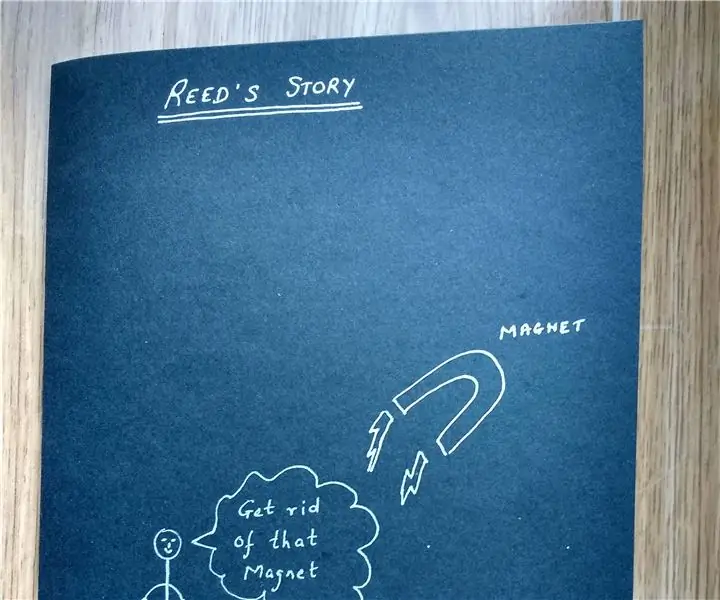
Circuit Book V 0.2. Circuit Book- ը նախատեսված է օգնելու երեխաներին հեշտությամբ հասկանալ տարբեր սխեմաներ, էլեկտրոնային բաղադրիչներ: Դասագրքի ներսում աշխատանքային շրջան կառուցելը հետաքրքրաշարժ է երեխաների համար, քանի որ նրանք կարող են սովորել տեսություն և գործնական միաժամանակ: Նրանք չպետք է
Թափահարեք այն LED լուսանկարի պես. 4 քայլ

Թափահարեք այն LED լուսանկարի պես. Polaroid, 80 -ականների վերջնական տեսախցիկ: Քարտրիջները, որոնցից նրանք օգտվում էին, ֆիլմում և մարտկոց ունեին: Այս մարտկոցները կթողնեն 5.8 վ լարման: Սա վերահրատարակություն է, որպեսզի կարողանամ տեղադրել մրցույթի և խմբագրել: Սա կանաչ մրցույթում է, քանի որ
